
Ransom.Win32.STOP.GE
UDS:DangerousObject.Multi.Generic (KASPERSKY)
Windows
- マルウェアタイプ: 身代金要求型不正プログラム(ランサムウェア)
- 破壊活動の有無: なし
- 暗号化: はい
- 感染報告の有無: はい
概要
マルウェアは、他のマルウェアに作成されるか、悪意あるWebサイトからユーザが誤ってダウンロードすることによりコンピュータに侵入します。
身代金要求文書のファイルを作成します。
詳細
侵入方法
マルウェアは、他のマルウェアに作成されるか、悪意あるWebサイトからユーザが誤ってダウンロードすることによりコンピュータに侵入します。
インストール
マルウェアは、以下のファイルを作成します。
- %System Root%\SystemID\PersonalID.txt
- %ProgramData%\{Random Numbers} → Delete Afterwards
- %AppDataLocal%\bowsakkdestx.txt → Delete Afterwards
- %Temporary Internet Files%\Content.IE5\YEFGVF95\build2.exe → Delete Afterwards
- %Temporary Internet Files%\Content.IE5\YEFGVF95\116_203_9_69.txt
(註:%System Root%フォルダは、オペレーティングシステム(OS)が存在する場所で、いずれのOSでも通常、 "C:" です。.. %ProgramData%フォルダは、マルチユーザーシステムにおいて任意のユーザがプログラムに変更を加えることができるプログラムファイルフォルダのバージョンです。これには、すべてのユーザのアプリケーションデータが含まれます。Windows Vista、7、8、8.1、2008(64-bit)、2012(64-bit)、10(64-bit)の場合、通常 "C:\ProgramData" です。Windows Server 2003(32-bit)、2000(32-bit)、XPの場合、通常 "C:\Documents and Settings\All Users" です。 . %AppDataLocal%フォルダは、ローカルアプリケーションデータフォルダです。Windows 2000(32-bit)、XP、Server 2003(32-bit)の場合、通常 "C:\Documents and Settings\<ユーザ名>\Local Settings\Application Data" です。また、Windows Vista、7、8、8.1、2008(64-bit)、2012(64-bit)、10(64-bit)の場合、通常 "C:\Users\<ユーザ名>\AppData\Local" です。)
マルウェアは、以下のプロセスを追加します。
- icalcs "%AppDataLocal%\{GUID}" /deny *S-1-1-0:(OI)(CI)(DE,DC)
- %AppDataLocal%\{GUID}\build2.exe
- %AppDataLocal%\{GUID}\build3.exe
- %System%\cmd.exe" /c timeout /t 6 & del /f /q "%AppDataLocal%\{GUID}build2.exe" & exit
(註:%AppDataLocal%フォルダは、ローカルアプリケーションデータフォルダです。Windows 2000(32-bit)、XP、Server 2003(32-bit)の場合、通常 "C:\Documents and Settings\<ユーザ名>\Local Settings\Application Data" です。また、Windows Vista、7、8、8.1、2008(64-bit)、2012(64-bit)、10(64-bit)の場合、通常 "C:\Users\<ユーザ名>\AppData\Local" です。. %System%フォルダは、システムフォルダで、いずれのオペレーティングシステム(OS)でも通常、"C:\Windows\System32" です。.)
自動実行方法
マルウェアは、自身のコピーがWindows起動時に自動実行されるよう以下のレジストリ値を追加します。
HKEY_CURRENT_USER\Software\Microsoft\
Windows\CurrentVersion\Run
SysHelper = %AppDataLocal%\{GUID}\{Malware Filename}.exe" --AutoStart
ダウンロード活動
マルウェアは、以下のWebサイトにアクセスし、ファイルをダウンロードします。
- http://{BLOCKED}.{BLOCKED}.9.69/get.zip
- http://{BLOCKED}is.com/test1/get.php?pid={hash}&first=true
- http://{BLOCKED}y.top/dl/build2.exe$run
- http://{BLOCKED}is.com/files/1/build3.exe$run
- http://{BLOCKED}.{BLOCKED}.9.69/19
マルウェアは、以下のファイル名でダウンロードしたファイルを保存します。
- %AppDataLocal%\{GUID}\build2.exe
(註:%AppDataLocal%フォルダは、ローカルアプリケーションデータフォルダです。Windows 2000(32-bit)、XP、Server 2003(32-bit)の場合、通常 "C:\Documents and Settings\<ユーザ名>\Local Settings\Application Data" です。また、Windows Vista、7、8、8.1、2008(64-bit)、2012(64-bit)、10(64-bit)の場合、通常 "C:\Users\<ユーザ名>\AppData\Local" です。)
情報漏えい
マルウェアは、以下の情報を収集します。
- IP Address
- MAC Address
- Computer Name
- User Name
その他
マルウェアは、以下のWebサイトにアクセスして感染コンピュータのIPアドレスを収集します。
- https://{BLOCKED}i.{BLOCKED}p.ua/geo.json
- It terminates and deletes itself on the affected system if the return of the IP address location is any of the following:
- RU (Russia)
- BY (Belarus)
- UA (Ukraine)
- AZ (Azerbaijan)
- AM (Armenia)
- TJ (Tajikistan)
- KZ (Kazakhstan)
- KG (Kyrgyzstan)
- UZ (Uzbekistan)
- SY (Syrian Arab Republic)
マルウェアは、以下のパラメータを受け取ります。
- --Admin → runs the malware as admin
- --AutoStart → executes using autorun registry keys
- IsAutoStart/IsNotAutoStart → executes malware as an autostart or not
- IsTask/IsNotTask → executes malware as a task or not
- --ForNetRes {argument/s from URL}
- --Service {PID of parent malware} {argument/s from URL}
以下のスケジュールされたタスクを追加します:
- Task Name: Time Trigger Task
- Task Action: %AppDataLocal%\{GUID}\{Malware Filename}.exe --Task
(註:%AppDataLocal%フォルダは、ローカルアプリケーションデータフォルダです。Windows 2000(32-bit)、XP、Server 2003(32-bit)の場合、通常 "C:\Documents and Settings\<ユーザ名>\Local Settings\Application Data" です。また、Windows Vista、7、8、8.1、2008(64-bit)、2012(64-bit)、10(64-bit)の場合、通常 "C:\Users\<ユーザ名>\AppData\Local" です。)
ランサムウェアの不正活動
マルウェアは、以下の名称を利用して暗号化されたファイルのファイル名を改称します。
- {Original Filename}.{Original Extension}.zoqw
マルウェアが作成する以下のファイルは、脅迫状です。
- {Encrypted Directory}\_readme.txt
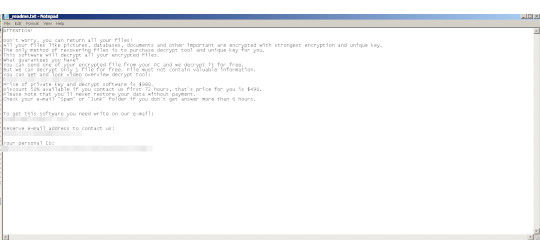
対応方法
手順 1
トレンドマイクロの機械学習型検索は、マルウェアの存在を示す兆候が確認された時点で検出し、マルウェアが実行される前にブロックします。機械学習型検索が有効になっている場合、弊社のウイルス対策製品はこのマルウェアを以下の機械学習型検出名として検出します。
- TROJ.Win32.TRX.XXPE50FFF064
手順 2
Windows 7、Windows 8、Windows 8.1、および Windows 10 のユーザは、コンピュータからマルウェアもしくはアドウェア等を完全に削除するために、ウイルス検索の実行前には必ず「システムの復元」を無効にしてください。
手順 3
このマルウェアもしくはアドウェア等の実行により、手順中に記載されたすべてのファイル、フォルダおよびレジストリキーや値がコンピュータにインストールされるとは限りません。インストールが不完全である場合の他、オペレーティングシステム(OS)の条件によりインストールがされない場合が考えられます。手順中に記載されたファイル/フォルダ/レジストリ情報が確認されない場合、該当の手順の操作は不要ですので、次の手順に進んでください。
手順 4
Windowsをセーフモードで再起動します。
手順 5
セーフモード時のスケジュールタスクの削除方法
- セーフモードのまま、以下の{タスク名}-{実行するタスク}のリストを使用し、以下のステップで確認する必要があります。
- Task Name: Time Trigger Task
- Task to be run: %AppDataLocal%\{GUID}\{Malware Filename}.exe --Task
- Windows 7 および Server 2008 (R2) をご使用の場合は、[スタート] > [コンピューター] をクリックします。
- Windows 8、8.1、10、Server 2012をご使用の場合は、画面左下で右クリックし、「ファイルエクスプローラ」をクリックします。
- PCの検索欄に、次のように入力します。
- System%\Tasks\{タスク名}
- ファイルを選択し、SHIFT+DELETEキーを押して削除します。
- レジストリエディタを開き、以下を実行してください。
- Windows 7およびServer 2008(R2)をご使用の場合は、[スタート]ボタンをクリックし、[検索]入力フィールドに「regedit」と入力し、Enterキーを押します。
- Windows 8、8.1、10、およびServer 2012(R2)をご使用の場合は、画面の左下隅を右クリックし、[実行]をクリックして、テキストボックスに「regedit」と入力します。
- レジストリエディタウィンドウの左パネルで、以下をダブルクリックします。
- HKEY_LOCAL_MACHINE>SOFTWARE>Microsoft>Windows NT>CurrentVersion>Schedule>TaskCache>Tree>{タスク名}
- 作成されたエントリを探し、レジストリ値のデータをメモする。
- ID={タスクデータ}
- データを記録した後、レジストリキーを削除します。
- HKEY_LOCAL_MACHINE>SOFTWARE>Microsoft>Windows NT>CurrentVersion>Schedule>TaskCache>Tree>{タスク名}
- レジストリエディタウィンドウの左パネルで、以下をダブルクリックします。
- HKEY_LOCAL_MACHINE>SOFTWARE>Microsoft>Windows NT>CurrentVersion>Schedule>TaskCache>Tasks
- 左側のパネルで、手順6で配置したTask Dataと同じ名前のレジストリキーを探して削除します。
- ={タスクデータ}
- レジストリエディタを閉じます。
手順 6
このレジストリ値を削除します。
警告:レジストリはWindowsの構成情報が格納されているデータベースであり、レジストリの編集内容に問題があると、システムが正常に動作しなくなる場合があります。
レジストリの編集はお客様の責任で行っていただくようお願いいたします。弊社ではレジストリの編集による如何なる問題に対しても補償いたしかねます。
レジストリの編集前にこちらをご参照ください。
- In HKEY_CURRENT_USER\Software\Microsoft\Windows\CurrentVersion\Run
- SysHelper = %AppDataLocal%\{GUID}\{MalwareFilename}.exe --AutoStart
- SysHelper = %AppDataLocal%\{GUID}\{MalwareFilename}.exe --AutoStart
手順 7
以下のファイルを検索し削除します。
- %System Root%\SystemID\PersonalID.txt
- %ProgramData%\{Random Numbers}
- %AppDataLocal%\bowsakkdestx.txt
- %Temporary Internet Files%\Content.IE5\YEFGVF95\build2.exe
- %Temporary Internet Files%\Content.IE5\YEFGVF95\116_203_9_69.txt
手順 8
コンピュータを通常モードで再起動し、最新のバージョン(エンジン、パターンファイル)を導入したウイルス対策製品を用い、「Ransom.Win32.STOP.GE」と検出したファイルの検索を実行してください。 検出されたファイルが、弊社ウイルス対策製品により既に駆除、隔離またはファイル削除の処理が実行された場合、ウイルスの処理は完了しており、他の削除手順は特にありません。
手順 9
暗号化されたファイルをバックアップから復元します。
ご利用はいかがでしたか? アンケートにご協力ください

